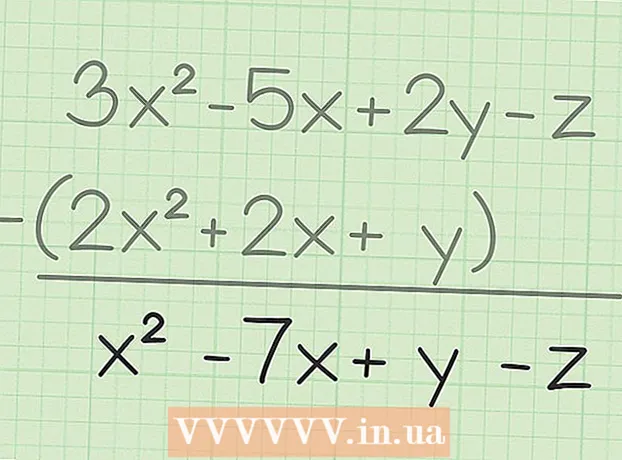เนื้อหา
หากคุณต้องการขาย Xbox 360 ของคุณหรือมีความล้มเหลวอย่างร้ายแรงของระบบที่ทำให้คุณไม่สามารถเล่นเกมหรือเชื่อมต่อกับ Xbox Live ได้คุณสามารถรีเซ็ต Xbox 360 ของคุณเพื่อล้างเนื้อหาทั้งหมดและเรียกคืนการตั้งค่าจากโรงงาน เมื่อจัดส่ง แต่สิ่งนี้ไม่ได้ลบการตั้งค่าการควบคุมโดยผู้ปกครอง หากคุณถูกล็อกโดยการควบคุมโดยผู้ปกครองคุณสามารถรีเซ็ตรหัสผ่านเพื่อปิดใช้งานได้ แต่คุณต้องพิสูจน์ให้ Microsoft ทราบว่าคุณได้รับอนุญาตให้ลบคุณลักษณะนี้ หาก Xbox 360 ของคุณทำงานช้าหรือเล่นเกมที่มีภาพไม่ดีคุณสามารถล้างแคชเพื่อแก้ไขปัญหานี้ได้
ขั้นตอน
วิธีที่ 1 จาก 3: คืนค่าการตั้งค่าจากโรงงาน
คืนค่า Xbox 360 ของคุณกลับเป็นการตั้งค่าจากโรงงานหากคุณวางแผนที่จะขายหรือพบข้อผิดพลาดร้ายแรง วิธีนี้จะลบเนื้อหาทั้งหมดบน Xbox 360 แต่ ไม่ใช่ ลบข้อ จำกัด ของผู้ปกครอง หากต้องการลบคุณลักษณะนี้คุณจะต้องพิสูจน์ให้ Microsoft ทราบว่าคุณได้รับอนุญาตให้ลบคุณลักษณะนี้ ดูรายละเอียดในขั้นตอนต่อไป

สำรองข้อมูลที่คุณต้องการบันทึก การคืนค่าการตั้งค่า Xbox 360 ดั้งเดิมจะลบเนื้อหาทั้งหมดในอุปกรณ์ ก่อนดำเนินการต่อคุณควรสำรองข้อมูลของสิ่งที่คุณต้องการเก็บไว้- เชื่อมต่อไดรฟ์ USB กับ Xbox 360 เป็นอุปกรณ์จัดเก็บข้อมูล
- กดปุ่มคำแนะนำบนที่จับแล้วเลือกแท็บ "การตั้งค่า"
- เลือก "System Settings"> "Storage" และเลือกฮาร์ดไดรฟ์ของ Xbox 360
- เลือก "Transfer Content" จากนั้นเลือกไดรฟ์ภายนอก
- เลือกเนื้อหาที่คุณต้องการถ่ายโอนและเลือก "เริ่ม" การโอนจะใช้เวลานาน

กดปุ่ม Guide บนคอนโทรลเลอร์ Xbox ปุ่มจะอยู่ตรงกลางคอนโทรลเลอร์และมีโลโก้ Xbox
เลือก "การตั้งค่า"> "การตั้งค่าระบบ". หน้าจอจะแสดงประเภทต่างๆของการตั้งค่าระบบ

เลือก "การตั้งค่าคอนโซล"> "ข้อมูลระบบ" (ข้อมูลระบบ). หน้าจอจะแสดงหน้าต่างข้อมูลแผงควบคุม
เขียนออกมา "หมายเลขซีเรียลของแผงควบคุม". นี่คือหมายเลขประจำเครื่องของ Xbox 360 ซึ่งคุณต้องใช้เพื่อรีเซ็ตระบบ
คำแนะนำ: คุณสามารถค้นหาหมายเลขประจำเครื่องได้ข้างพอร์ต USB ที่ด้านหน้าของ Xbox 360 หรือด้านหลังคอนโซลเหนือพอร์ต A / V
กลับไปที่หน้า "การตั้งค่าระบบ" และเลือกตัวเลือก "ที่เก็บข้อมูล" หน้าจอจะแสดงอุปกรณ์จัดเก็บข้อมูลที่เชื่อมต่อกับ Xbox 360
ไฮไลต์ฮาร์ดไดรฟ์ Xbox 360 แล้วกดปุ่ม "Y" สีเหลือง เพื่อเปิดเมนู Device Options สำหรับฮาร์ดไดรฟ์
เลือก "รูปแบบ" ในเมนูตัวเลือกอุปกรณ์ คุณจะถูกขอให้ยืนยันว่าคุณต้องการลบทุกอย่างในฮาร์ดไดรฟ์ หากคุณได้สำรองข้อมูลสำคัญไว้คุณสามารถดำเนินการต่อได้
ป้อนหมายเลขประจำเครื่องของคุณหากจำเป็น คุณอาจต้องป้อนหมายเลขซีเรียลของแผงควบคุมก่อนเลือกรูปแบบเครื่อง นี่เป็นมาตรการป้องกันเพื่อป้องกันการลบข้อมูลโดยไม่ได้ตั้งใจ คลิกหมายเลขซีเรียลที่คุณบันทึกไว้ในขั้นตอนก่อนหน้า
- วิธีนี้ไม่สามารถลบการควบคุมโดยผู้ปกครองได้ คุณจะได้รับคำแนะนำให้ลบคุณลักษณะนี้ในส่วนถัดไปของบทความ
ลบผู้ใช้ หลังจากฟอร์แมตแล้วคุณจะกลับไปที่เมนู Home คุณออกจากระบบ Xbox Live และเกมทั้งหมดถูกลบ ไปที่การตั้งค่า> ระบบ> ที่เก็บข้อมูลเพื่อค้นหารายการผู้ใช้และลบออก
เริ่มการตั้งค่าเริ่มต้น ไปที่การตั้งค่า> ระบบแล้วแตะ (การตั้งค่าเริ่มต้น) ยืนยันการเลือก โฆษณา
วิธีที่ 2 จาก 3: ลบการควบคุมโดยผู้ปกครอง
กดปุ่ม Guide บนคอนโทรลเลอร์ Xbox ปุ่มจะอยู่ตรงกลางคอนโทรลเลอร์และมีโลโก้ Xbox เพื่อเปิดเมนู Guide
บันทึก: หากคุณกำลังพยายามข้ามการตั้งค่าการควบคุมโดยผู้ปกครองจะเป็นไปไม่ได้ Microsoft จะต้องมีหลักฐานการอนุญาตของคุณในการเปลี่ยนรหัสผ่านการควบคุมโดยผู้ปกครอง
เปิดเมนูการตั้งค่าและเลือก "ครอบครัว" (ครอบครัว). ซึ่งจะเปิดการควบคุมโดยผู้ปกครอง
เลือก "การควบคุมเนื้อหา" (การควบคุมเนื้อหา). คุณจะได้รับแจ้งให้ใส่รหัสผ่าน
ป้อนรหัสผ่านผิดเพื่อบังคับให้รีเซ็ตอุปกรณ์ เนื่องจากคุณไม่ทราบรหัสผ่านในการเข้าถึงเมนูครอบครัวให้ป้อนรหัสผ่านที่ไม่ถูกต้องเพื่อขอให้เปลี่ยนรหัสผ่านของคุณ
เลือก "รีเซ็ตรหัสผ่าน" เมื่อได้รับแจ้ง หน้าจอจะแสดงคำถามเพื่อความปลอดภัยเพื่อรีเซ็ตรหัสผ่าน
ตอบคำถามถ้าเป็นไปได้ หากคุณเป็นผู้ตั้งรหัสผ่านให้ตอบคำถามเพื่อความปลอดภัยเพื่อสร้างรหัสผ่านใหม่ หากคุณจำคำตอบไม่ได้หรือเคยเป็นเจ้าของเดิมที่เปิดใช้งานการควบคุมโดยผู้ปกครองโปรดอ่านขั้นตอนถัดไป
ติดต่อฝ่ายสนับสนุนของ Xbox หากไม่สามารถตอบคำถามเพื่อความปลอดภัยได้ หากเจ้าของคนก่อนเปิดใช้งานรหัสผ่านและลืมลบออกก่อนขายอุปกรณ์หรือคุณจำคำตอบไม่ได้ให้ติดต่อฝ่ายสนับสนุนของ Xbox เพื่อรีเซ็ตรหัสผ่าน
- คุณสามารถติดต่อฝ่ายสนับสนุนตามที่อยู่ผ่านแชทสดหรือโทรศัพท์ พวกเขาจะถามคำถามคุณสองสามข้อเพื่อตรวจสอบว่าคุณได้รับอนุญาตให้ปิดใช้งานการควบคุมโดยผู้ปกครอง (การสนับสนุนจะไม่ปิดใช้งานคุณลักษณะนี้หากผู้ปกครองของคุณเปิดใช้งาน)
ป้อนรหัสผ่านที่ฝ่ายสนับสนุน Xbox ให้มา หากพวกเขายอมรับคำขอให้รีเซ็ตการควบคุมโดยผู้ปกครองคุณจะได้รับรหัสผ่านเพื่อข้ามรหัสผ่านปัจจุบันของคุณ จากนั้นคุณสามารถปิดใช้งานคุณสมบัตินี้หรือสร้างรหัสผ่านใหม่ โฆษณา
วิธีที่ 3 จาก 3: ล้างแคช Cache
ล้างแคชหากคุณมีปัญหากับ Xbox 360 หากประสบการณ์การเล่นเกมแย่กว่าปกติหรือระบบตอบสนองช้าเมื่อเปลี่ยนเมนูให้ล้างแคชระบบของคุณ วิธีนี้ใช้ได้ดีที่สุดกับเกม Xbox 360 รุ่นเก่า การล้างแคชไม่ส่งผลกระทบต่อเกมไฟล์หรือเนื้อหาสื่อที่จัดเก็บในอุปกรณ์ของคุณ การกระทำนี้ จะ ลบการอัปเดตเกมดังนั้นคุณต้องดาวน์โหลดอีกครั้งในขณะที่เล่นเกม
กดปุ่ม Guide บนคอนโทรลเลอร์ Xbox เพื่อเปิดเมนู Guide
เลือก "การตั้งค่า"> "การตั้งค่าระบบ". คุณจะเห็นการตั้งค่าประเภทต่างๆ
เลือก "ที่เก็บของ". คุณควรเห็นอุปกรณ์จัดเก็บข้อมูลที่เชื่อมต่อทั้งหมด
ไฮไลต์อุปกรณ์จัดเก็บข้อมูลใด ๆ แล้วกดปุ่ม "Y" สีเหลือง เพื่อเปิดเมนู "Device Options" ไม่สำคัญว่าคุณจะเลือกอุปกรณ์จัดเก็บข้อมูลใดเนื่องจากคุณจะล้างแคชของระบบ
เลือก "ล้างแคชระบบ" จากนั้นยืนยัน การล้างแคชจะใช้เวลาสักครู่ โฆษณา
คำแนะนำ
- รีเซ็ต Xbox 360 ของคุณก่อนขายหรือให้ข้อมูลส่วนบุคคลของคุณ
คำเตือน
- การรีเซ็ตเป็นค่าเริ่มต้นจากโรงงานของ Xbox 360 จะ ไม่ใช่ ลบข้อ จำกัด ของผู้ปกครอง หากต้องการลบข้อ จำกัด เหล่านั้นโดยไม่ทราบรหัสผ่านหรือคำถามเพื่อความปลอดภัยคุณจะต้องติดต่อ Microsoft และแสดงให้เห็นว่าคุณได้รับอนุญาตให้ลบข้อ จำกัด ดังกล่าว